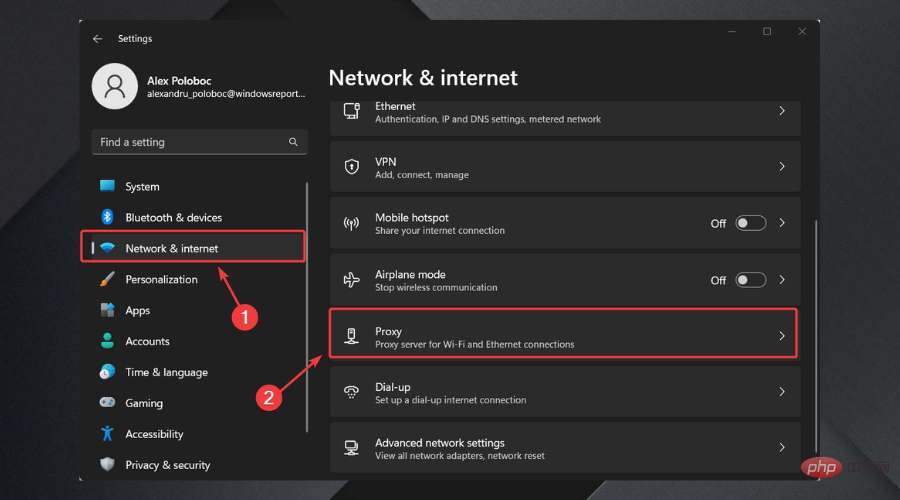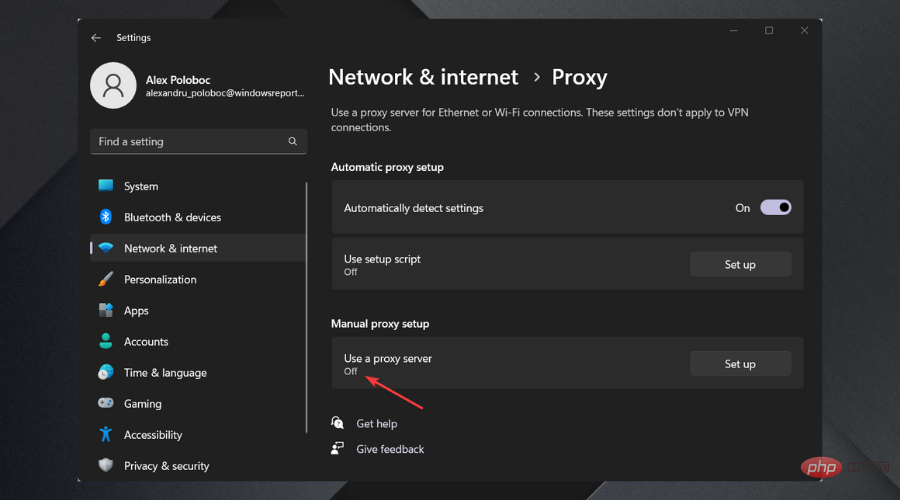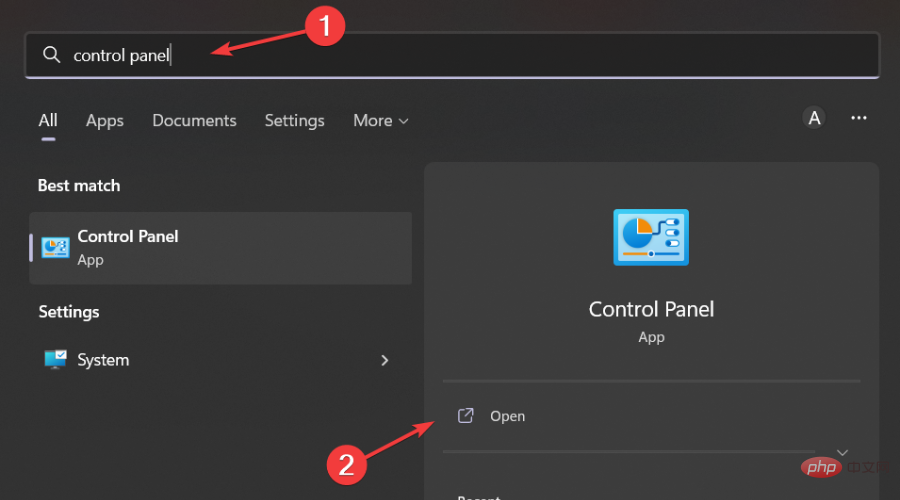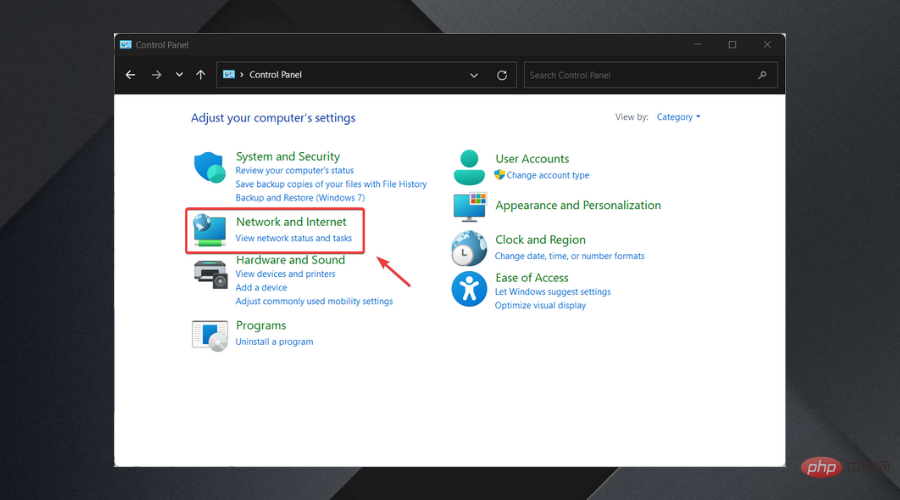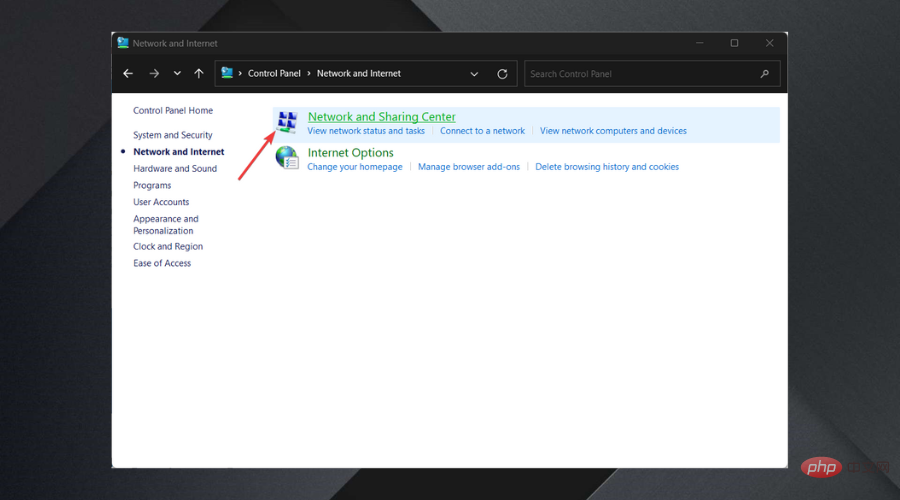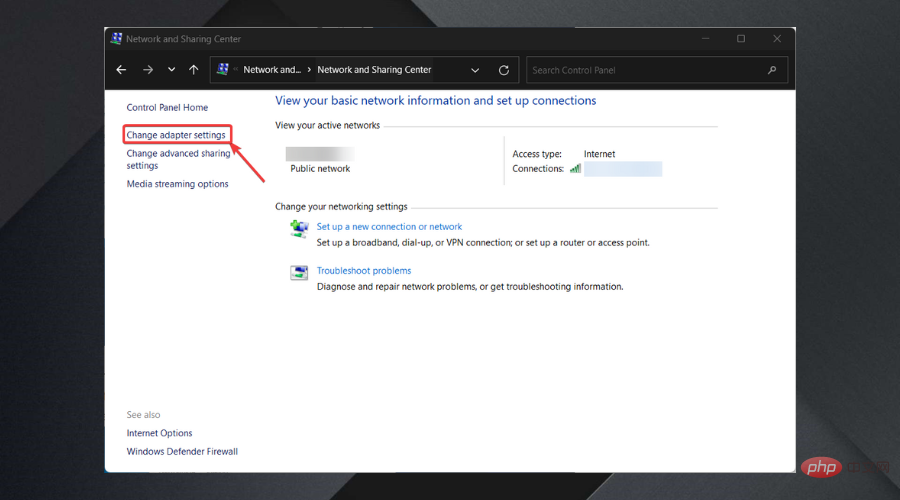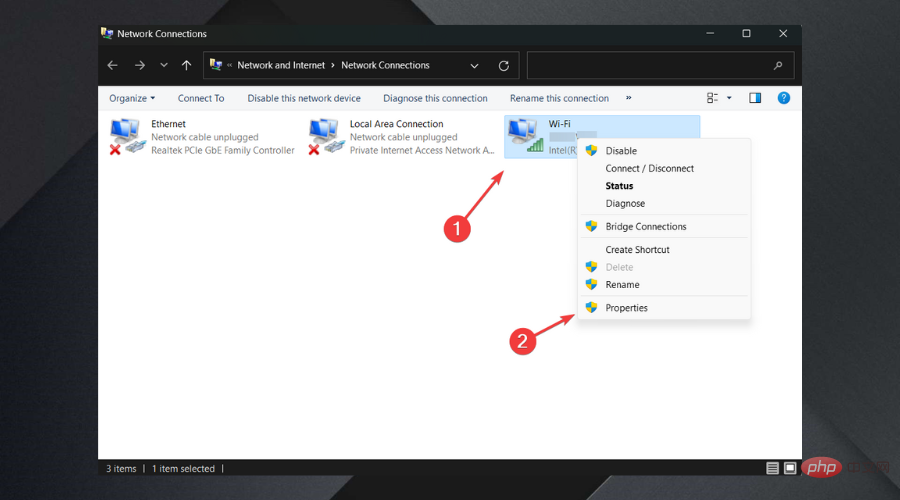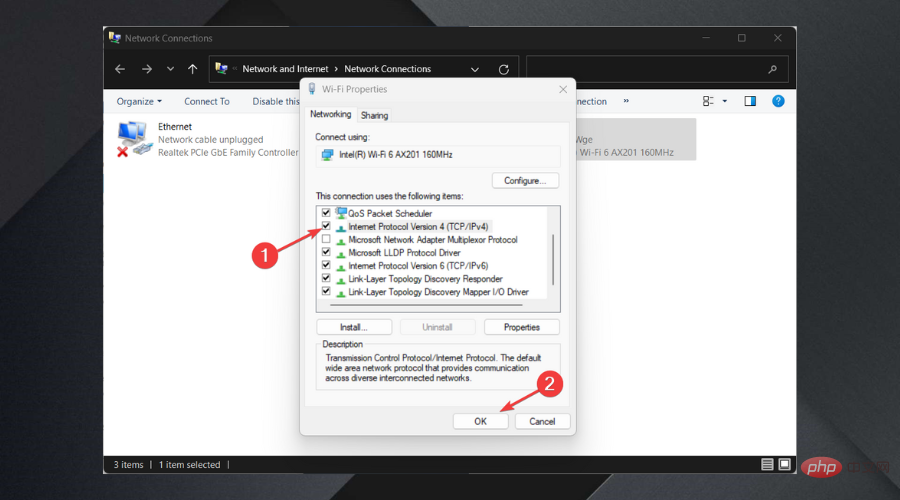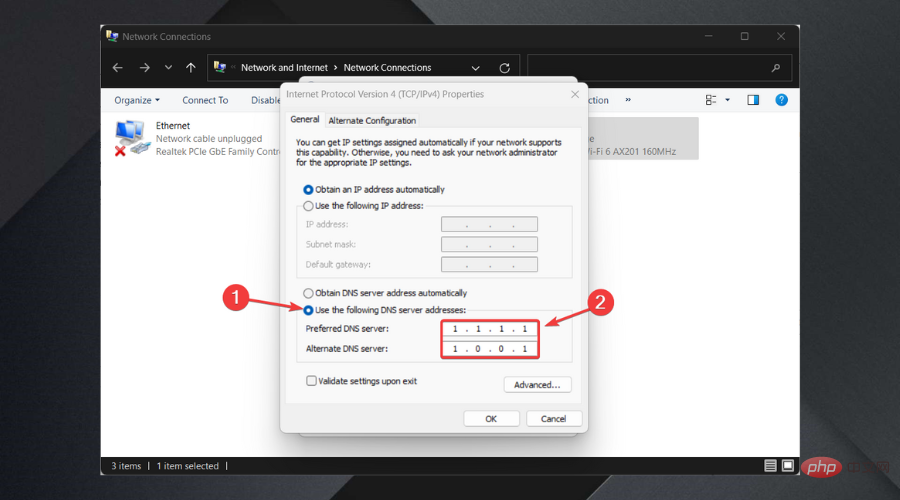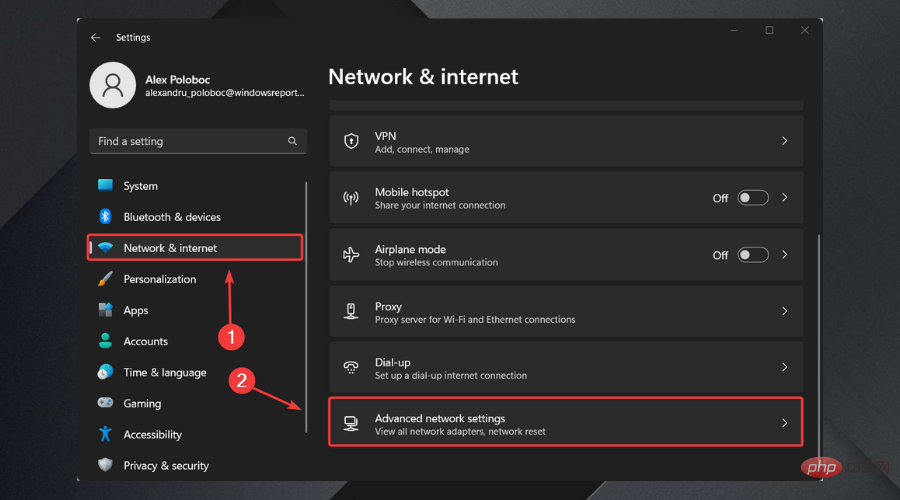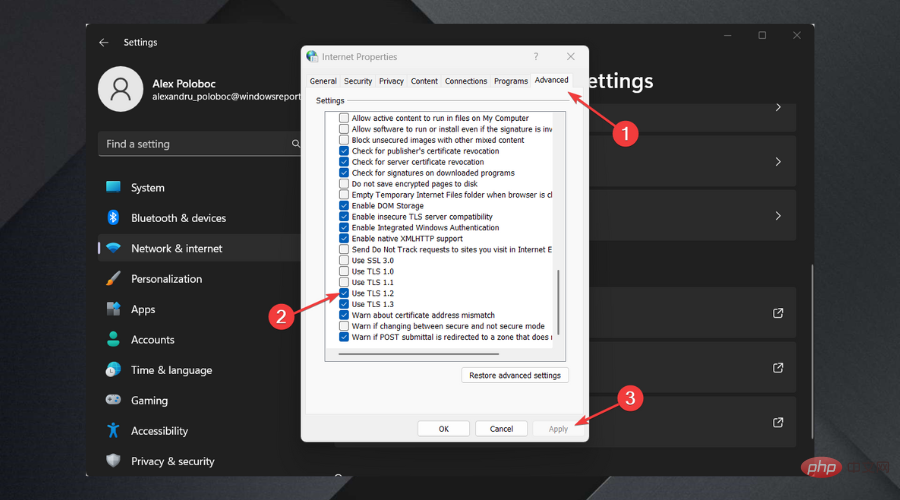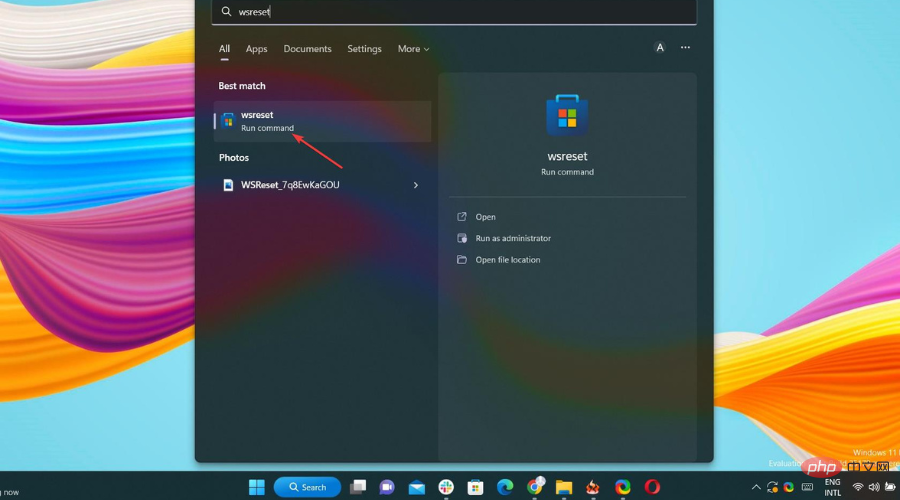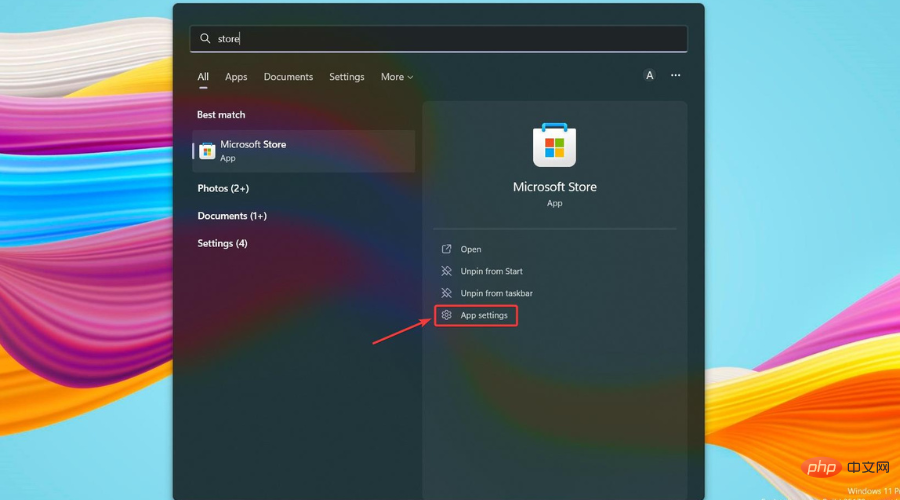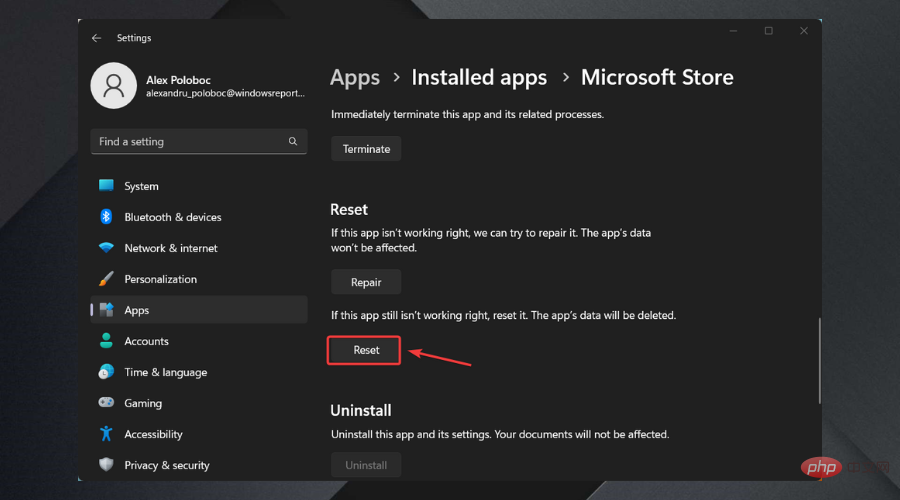Rumah >masalah biasa >5 Cara untuk Betulkan Ralat Tidak Memuatkan Halaman Microsoft Store
5 Cara untuk Betulkan Ralat Tidak Memuatkan Halaman Microsoft Store
- WBOYWBOYWBOYWBOYWBOYWBOYWBOYWBOYWBOYWBOYWBOYWBOYWBke hadapan
- 2023-04-16 20:10:0112918semak imbas
Perisian tidak selalu berjalan lancar, dan kadangkala ia gagal teruk apabila anda sangat memerlukannya.
Sebagai contoh, ramai pengguna dilaporkan mendapat Halaman Kedai Microsoft gagal memuatkan ralat pada Windows 10 dan 11.
Hari ini, kita akan melihat beberapa cara untuk membetulkan ralat yang menjengkelkan ini. Ya, ketidakupayaan untuk memuatkan Halaman Gedung Microsoft juga mempengaruhi pengguna Xbox One.
Sebelum kami bermula, ingat bahawa kami juga boleh membantu anda membetulkan ralat 0x80072F05 Microsoft Store, sekiranya anda memerlukannya.
Mengapakah Kedai Microsoft mengatakan halaman tidak boleh dimuatkan?
Jika anda menghadapi masalah melancarkan Microsoft Store, salah satu perkara pertama yang perlu diperiksa ialah sama ada anda telah log masuk dengan akaun Microsoft.
Isu tidak memuatkan Halaman Kedai Microsoft biasanya disebabkan oleh sambungan Internet yang perlahan atau rosak.
Jangan risau, kami akan melakukan beberapa pembetulan untuk membantu pengguna lain yang menghadapi masalah kedai yang sama.
Bagaimana untuk membetulkan halaman Microsoft Store tidak dimuatkan?
1. Lumpuhkan pelayan proksi
- Tekan Win + I untuk membuka Tetapan.
- Pilih Rangkaian & Internet dan kemudian pilih Proksi.

- Lumpuhkan pilihan Gunakan pelayan proksi.

2. Tukar pelayan DNS
- Cari Panel Kawalan dan buka aplikasi.

- Pergi ke Rangkaian & Internet.

- Sekarang, pergi ke Pusat Rangkaian dan Perkongsian.

- Seterusnya, pilih Tukar Tetapan Penyesuai.

- Sekarang, klik kanan pada sambungan yang anda sedang gunakan dan pilih Properties.

- Pilih Internet Protocol Version 4 (TCP/IPv4) dan klik Properties.

- Pilih pilihan Gunakan alamat pelayan DNS berikut.
- Di baris atas anda akan menambah 1.1.1.1 dan di baris bawah kami akan menambah 1.0.0.1 dan tekan OK.

3 Aktifkan TLS 1.2
- Tekan Win + I untuk membuka Tetapan.
- Pilih tab Rangkaian & Internet dan tekan Tetapan Rangkaian Lanjutan.

- Klik Internet Options.

- Pilih tab Lanjutan, tandai kotak di sebelah TLS 1.2 dan tekan Guna.

4. Tetapkan semula cache Microsoft Store
- Cari perintah wsreset.
- Jalankan perintah .

- Mulakan semula komputer anda.
5. Tetapkan Semula Microsoft Store
- Cari Microsoft Store.
- Klik Gunakan Tetapan.

- Tekan butang Reset.

- Mulakan semula komputer anda.
Apakah ralat Microsoft Store yang paling biasa?
Seperti yang anda jangkakan, membetulkan kod ralat yang kita bincangkan hari ini bukanlah satu-satunya yang boleh merosakkan pengalaman Microsoft Store anda.
Sebelum kita selesai, mari lihat beberapa isu lain yang mungkin perlu anda tangani apabila menggunakan Microsoft Store.
- Microsoft Store tidak akan dibuka: Jika Microsoft Store tidak dapat dibuka sama sekali, perkara pertama yang perlu anda lakukan ialah memulakan semula komputer anda.
- Cache Microsoft Store mungkin rosak: Dalam kes ini, perkara terbaik yang boleh anda lakukan ialah mengosongkan cache, seperti yang kami tunjukkan di atas.
- Microsoft Store Hilang: Jika anda menghadapi masalah ini, anda mesti memasang semula Microsoft Store sepenuhnya.
- Muat turun Microsoft Store tersekat: Sebelum anda memulakan penyelesaian masalah, pastikan anda tidak cuba memuat turun ke pemacu keras luaran.
- Kod Ralat 0x80072EFD: Ralat ini berlaku apabila kedai mengalami isu rangkaian, sesetengah daripadanya semudah mengemas kini Windows, melumpuhkan perisian antivirus dan memastikan masa dan tarikh pada sistem adalah betul.
- Kod ralat 0x80072EE7: Ralat yang menjengkelkan ini memberitahu pengguna bahawa pelayan tidak berfungsi, yang merupakan isu rangkaian yang boleh berlaku walaupun internet anda berjalan dengan baik.
- Kod ralat 0x8000ffff: Apabila ia datang kepada ralat ini, ketahui bahawa ia akan muncul di kedai dan katakan bahawa halaman tidak boleh dimuatkan, jadi carian sistem Cari dan selesaikan masalah rangkaian, pilih hasilnya, dan jalankan Penyelesaian Masalah.
Kini anda mengetahui lebih lanjut tentang Microsoft Store Page Unable to Load Code: ralat 0x80131500 dan cara membetulkannya.
Atas ialah kandungan terperinci 5 Cara untuk Betulkan Ralat Tidak Memuatkan Halaman Microsoft Store. Untuk maklumat lanjut, sila ikut artikel berkaitan lain di laman web China PHP!